Sie sehen sich die Dokumentation zu Apigee Edge an.
Sehen Sie sich die Apigee X-Dokumentation an. info
In diesem Beispiel wird gezeigt, wie Sie 5xx-Probleme mit Ihren APIs beheben.
| # | Schritt | Beschreibung |
|---|---|---|
| 1 | Aktuellen API-Traffic überwachen | Aktuelle API-Monitoring-Daten für alle API-Proxys und Ziele aufrufen, die in der letzten Stunde Traffic hatten Sehen Sie sich API-Proxys oder Ziele mit einer hohen Fehlerrate in Prozent an. |
| 2 | Trends in API-Monitoring-Daten erkennen | Sie können auf eine Verlaufsansicht Ihrer API-Monitoring-Daten der letzten drei Monate zugreifen, um einen umfassenderen Überblick zu erhalten. |
| 3 | 5xx-Probleme untersuchen | Sehen Sie sich die Fehlercodes an, die im Zeitverlauf das höchste relative Volumen aufweisen, um die Ursache der 5xx-Probleme weiter zu untersuchen. (Normalerweise können 5xx-Statuscodes mit einem oder mehreren Fehlercodes klassifiziert werden.) |
| 4 | 5xx-Benachrichtigung einrichten | Richten Sie eine Benachrichtigung ein, um informiert zu werden, wenn die Anzahl der 5xx-Statuscodes einen bestimmten Grenzwert überschreitet. |
| 5 | Benutzerdefinierten Bericht mit Kundendetails erstellen (optional) | Optional können Sie einen benutzerdefinierten Bericht erstellen, um Details zum Client zu ermitteln, der die 5xx-Fehler auslöst. Hinweis: Sie müssen Organisationsadministrator sein, um benutzerdefinierte Berichte zu erstellen. |
| 6 | API-Proxys in einer Sammlung gruppieren | Erstellen Sie eine Sammlung, um API-Proxys zu gruppieren, und richten Sie für alle Mitglieder der Gruppe geeignete Grenzwerte für Benachrichtigungen ein, um Probleme schneller zu diagnostizieren.
|
| 7 | 5xx-Probleme beheben | Ergreifen Sie auf Grundlage Ihrer Untersuchung und Diagnose geeignete Maßnahmen, um die 5xx-Probleme zu beheben. |
Schritt 1: Aktuellen API-Traffic überwachen
So rufen Sie API-Monitoring-Daten für die API-Proxys und Ziele ab, die in der letzten Stunde Traffic hatten:
- Wählen Sie in der Edge-Benutzeroberfläche Analysieren > API-Monitoring > Zuletzt aus, um auf das Dashboard „Zuletzt“ zuzugreifen.
Achten Sie auf die API-Proxys und Ziele, bei denen in der letzten Stunde eine hohe Fehlerquote in Prozent aufgetreten ist.
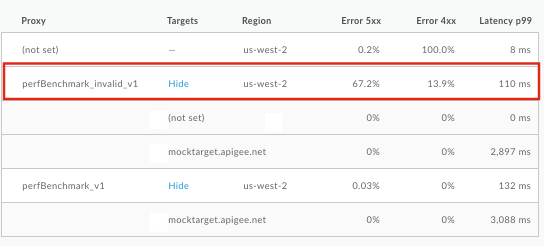
Klicken Sie auf den API-Proxy oder das Ziel mit einem hohen Fehlerprozentsatz, um im rechten Bereich Details aufzurufen. Beachten Sie in diesem Beispiel den hohen Prozentsatz der 5xx-Fehler.
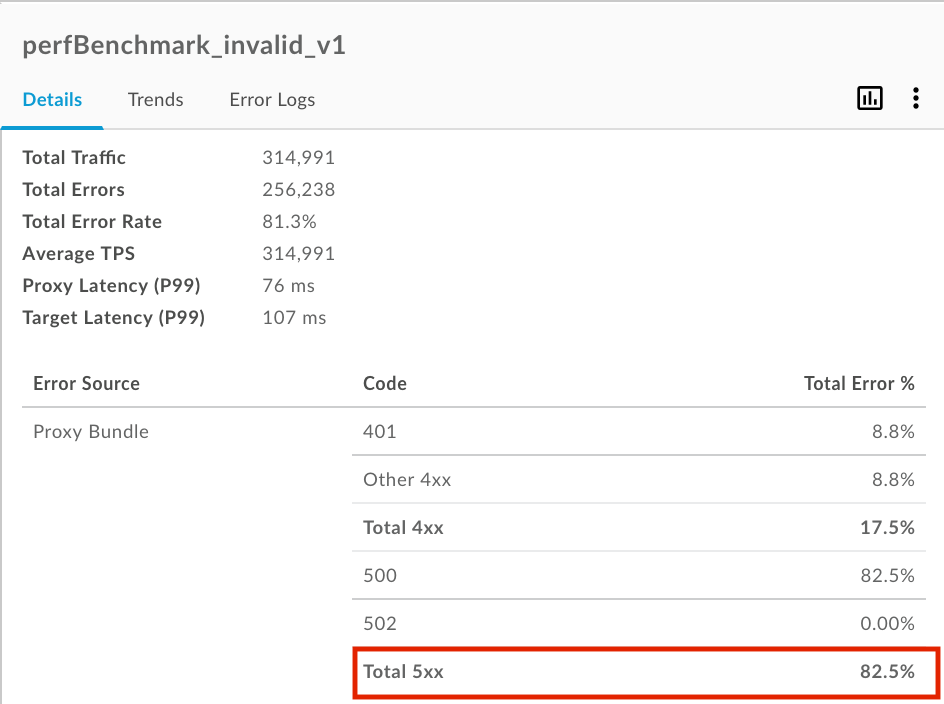
Weitere Informationen zu diesem Schritt finden Sie unter Aktuellen API-Verkehr überwachen.
Schritt 2: Trends in Ihren API-Monitoring-Daten erkennen
So greifen Sie auf eine Verlaufsansicht der API-Monitoring-Daten für die API-Proxys und Ziele zu, die in den letzten drei Monaten Traffic hatten:
- Wählen Sie im rechten Bereich des Dashboards „Zuletzt“ die Option
 > In der Zeitachse anzeigen aus, um das Zeitachsen-Dashboard aufzurufen.
Alternativ können Sie in der Edge-Benutzeroberfläche auf Analysieren > API-Monitoring > Zeitachse klicken.
> In der Zeitachse anzeigen aus, um das Zeitachsen-Dashboard aufzurufen.
Alternativ können Sie in der Edge-Benutzeroberfläche auf Analysieren > API-Monitoring > Zeitachse klicken.

- Trend für den API-Proxy oder das Ziel im Zeitverlauf ansehen Der Trend ist in den letzten sieben Tagen gleichgeblieben.
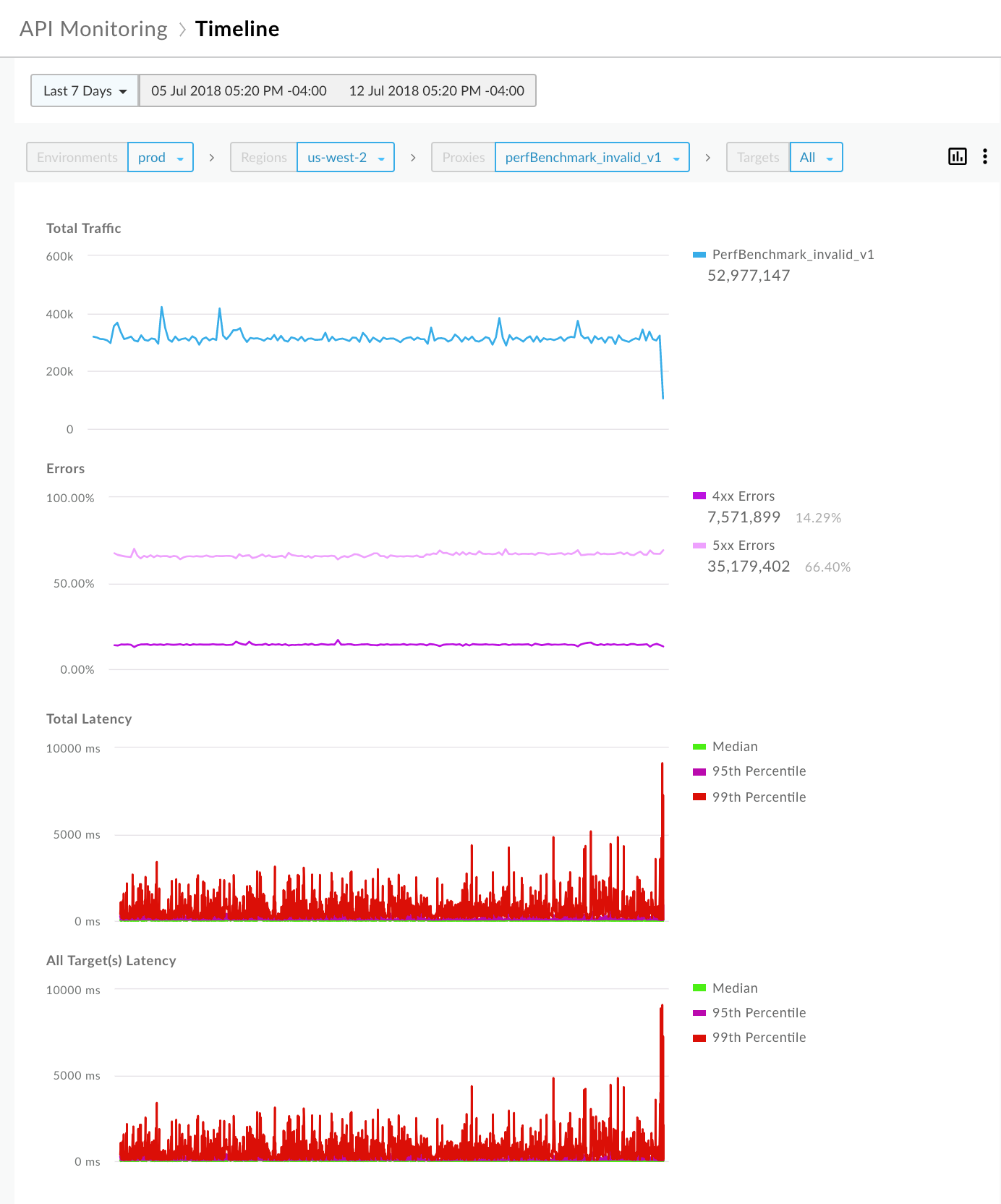
Weitere Informationen zu diesem Schritt finden Sie unter Trends in API-Monitoring-Daten erkennen.
Schritt 3: 5xx-Probleme untersuchen
Apigee bietet eine Reihe von Fehlercodes, die Ihnen helfen sollen, Probleme zu diagnostizieren. 5xx-Statuscodes können in der Regel mit einem oder mehreren Fehlercodes klassifiziert werden.
So untersuchen Sie 5xx-Probleme:
- Wählen Sie im rechten Bereich des Zeitachsen-Dashboards
 > In „Untersuchen“ ansehen aus, um das Dashboard „Untersuchen“ aufzurufen.
Alternativ können Sie in der Edge-Benutzeroberfläche auf Analysieren > API-Überwachung > Untersuchen klicken.
> In „Untersuchen“ ansehen aus, um das Dashboard „Untersuchen“ aufzurufen.
Alternativ können Sie in der Edge-Benutzeroberfläche auf Analysieren > API-Überwachung > Untersuchen klicken.
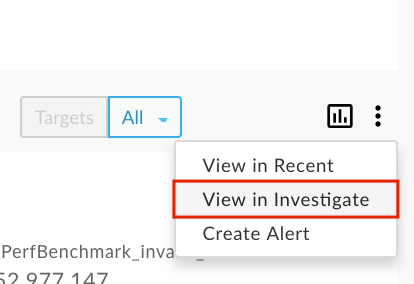
Im Dashboard „Untersuchen“ können Sie relationale Aktivitäten zwischen Messwerten vergleichen, z. B. Fehlercode im Vergleich zur Zeit. Rufen Sie die Fehlercode im Vergleich zur Zeit-Matrix auf, um die Fehlercode-Aktivität in der letzten Stunde anzuzeigen. Beachten Sie die Fehlercodes mit den höchsten relativen Volumen anhand der Farbschattierung eines Blocks. Je dunkler der Block ist, desto höher ist das relative Volumen.
In der folgenden Matrix haben die Fehlercodes
policies.ratelimit.SpikeArrestViolationundpolicies.ratelimit.QuotaViolationbeispielsweise ein höheres relatives Volumen: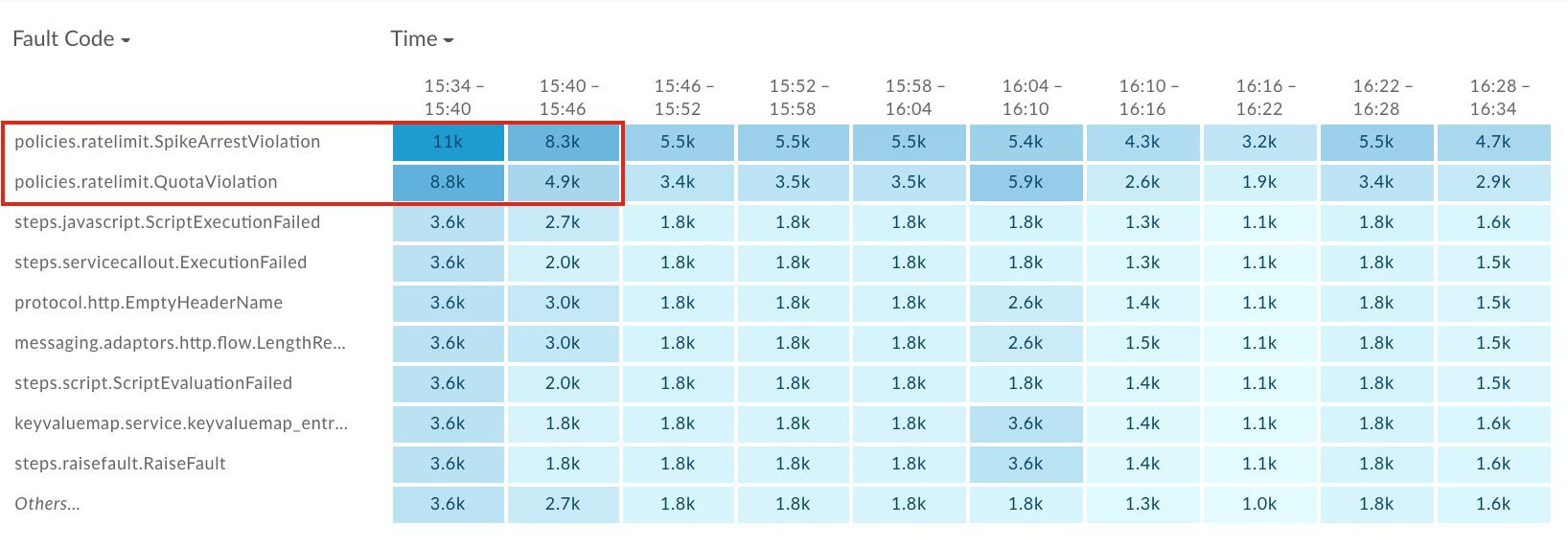
Klicken Sie in der Zeile
policies.ratelimit.SpikeArrestViolationauf den dunkelsten Block (ersten Block), um im rechten Bereich weitere Details aufzurufen.

Die Fehlerquelle ist der API-Proxy perfBenchmark_invalid_v1 und der HTTP-Statuscode ist 500. Ein Statuscode 500 ist ein häufiger Laufzeitfehlercode bei Verstößen gegen die Spike Arrest-Richtlinie.
Rufen Sie direkt unter dem Bereich „Vermutete Ursache“ die Aufschlüsselung nach Entwickler-App auf, um die Entwickler-Apps mit den höchsten Fehlerraten zu ermitteln.

Weitere Informationen zu diesem Schritt finden Sie unter Probleme erkennen.
Schritt 4: Benachrichtigung für 5xx-Fehler einrichten
Richten Sie eine Benachrichtigung basierend auf dem ausgewählten Kontext im Detailbereich „Untersuchen“ ein, um benachrichtigt zu werden, wenn die Anzahl der 5xx-Statuscodes einen bestimmten Grenzwert überschreitet.
Wählen Sie im rechten Bereich des Dashboards „Untersuchen“ die Option
 > Benachrichtigung erstellen aus.
> Benachrichtigung erstellen aus.
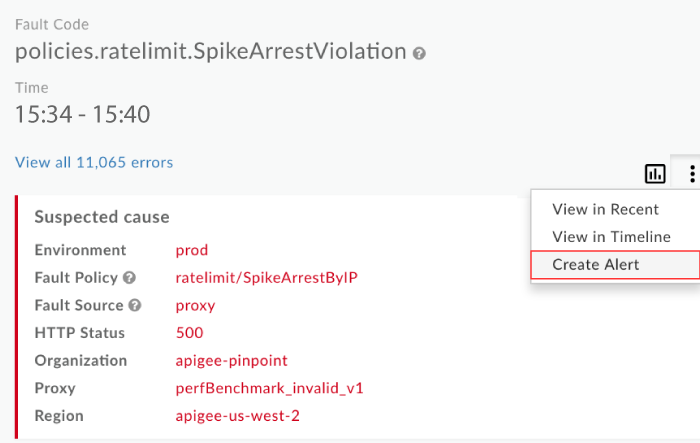
Füllen Sie die Felder im Dialogfeld für Benachrichtigungen aus. Die Bedingungsfelder sind bereits mit Daten aus dem aktuellen Kontext ausgefüllt. Beispiel:
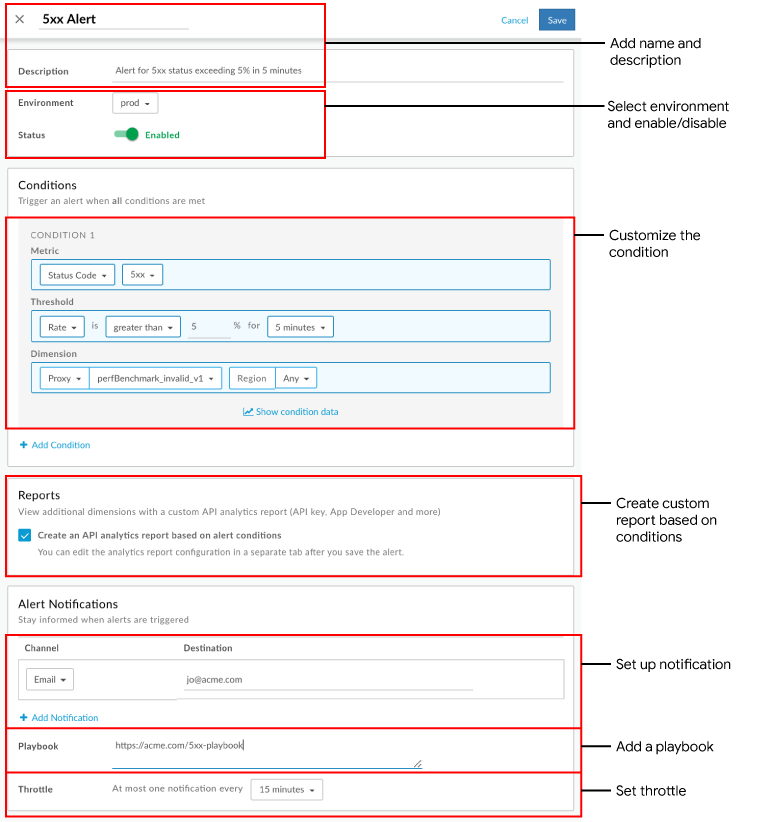
Klicken Sie auf Speichern.
Wenn in Zukunft die 5xx-Fehlerrate für den perfBenchmark_invalid_v1-API-Proxy über einen Zeitraum von 5 Minuten 5% überschreitet, wird eine Benachrichtigung an die angegebene E-Mail-Adresse gesendet und eine visuelle Benachrichtigung wird in der Benutzeroberfläche angezeigt. Beispiel:
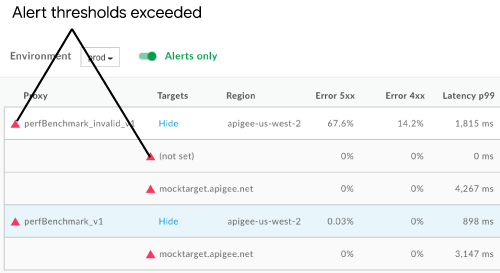
Weitere Informationen zu diesem Schritt finden Sie unter Benachrichtigungen einrichten.
Schritt 5: Benutzerdefinierten Bericht mit Kundendetails erstellen (optional)
Optional können Sie einen benutzerdefinierten Bericht erstellen, um weitere Details zum Client zu erhalten, der die 5xx-Fehler auslöst.
Auf der Seite „Berichte“ werden benutzerdefinierte Berichte, die auf Grundlage einer Benachrichtigung erstellt werden, im folgenden Format benannt: API Monitoring Generated: alert-name.
Sie haben folgende Möglichkeiten, auf den benutzerdefinierten Bericht zuzugreifen, der beim Einrichten der Benachrichtigung erstellt wurde:
Wählen Sie in der linken Navigationsleiste Analysieren > Benutzerdefinierte Berichte > Berichte aus, um die Seite „Berichte“ aufzurufen. Klicken Sie in der Liste auf den Namen des Berichts: API-Monitoring generiert: 5xx-Benachrichtigung.
Klicken Sie in die Benachrichtigung, die beim Erstellen der Benachrichtigung angezeigt wird. Beispiel:

Fügen Sie die folgenden Dimensionen hinzu:
- Entwickler-App
- Client-ID
- IP-Adresse des Clients

Wenn Sie einen Bericht für eine bestimmte Entwickler-App mit hoher Fehlerrate aufrufen möchten, fügen Sie einen Filter wie den folgenden hinzu:
and (developer_app eq 'perfBenchmarkApp0')Hinweis: Entfernen Sie in diesem Fall die Dimension „Entwickler-App“ aus der Liste der Dimensionen.
Klicken Sie auf Speichern.
Führen Sie den Bericht aus, um Details zur Entwickleranwendung und zu den Clients aufzurufen, die den 5xx-Statuscode auslösen.
Weitere Informationen zu diesem Schritt finden Sie unter Benutzerdefinierte Berichte erstellen.
Schritt 6: API-Proxys in einer Sammlung gruppieren
Erstellen Sie eine Sammlung, um API-Proxys zu gruppieren, und richten Sie für alle Mitglieder der Gruppe geeignete Grenzwerte für Benachrichtigungen ein, um Probleme schneller zu diagnostizieren.
- Wählen Sie in der Edge-Benutzeroberfläche Analysieren > API-Überwachung > Sammlungen aus, um das Sammlungs-Dashboard aufzurufen.
- Klicken Sie auf + Sammlung.
- Wählen Sie Proxy aus.
- Wählen Sie im Drop-down-Menü „Umgebung“ die Option prod aus.
- Klicken Sie auf Weiter.
- Füllen Sie die Felder im Dialogfeld „Sammlung“ aus.

- Klicken Sie auf Speichern.
Als Nächstes können Sie wie in Schritt 4 eine Benachrichtigung einrichten und die Dimension auf die oben definierte Sammlung festlegen.

Weitere Informationen zu diesem Schritt finden Sie unter Sammlungen verwalten.
Schritt 7: 5xx-Probleme beheben
Ergreifen Sie die erforderlichen Maßnahmen, um die 5xx-Probleme zu beheben. Basierend auf Ihrer Diagnose können Sie beispielsweise eine der folgenden Aufgaben ausführen:
- Verwenden Sie Apigee Sense, um festzustellen, ob der Anstieg der Anfragen verdächtig ist, und entscheiden Sie, ob Sie die im benutzerdefinierten Bericht angegebene Client-IP-Adresse blockieren möchten.
- Fügen Sie eine Kontingentrichtlinie hinzu, um die Anzahl der Verbindungen zu begrenzen, die Entwickler-Apps über einen bestimmten Zeitraum zu Ihrem API-Proxy herstellen können.
- Monetarisieren Sie Ihre API, um Entwicklern die Nutzung über eine bestimmte Anzahl von Aufrufen in Rechnung zu stellen.

